Word文档如何解决空白不能输入文字,小伙伴们,你们知道如何解决Word文档空白处无法输入文字的问题吗?今天很高兴与大家分享解决Word空白处无法输入文字问题的方法。如果您有兴趣,可以过来了解更多。
1.将字体颜色设置为白色
1、打开目标文档,按住鼠标左键向左拖动,选中无法打字的段落。如果选择后空白处变成蓝色,则说明该部分有内容输入,但字体颜色设置为白色。所以看不到啊
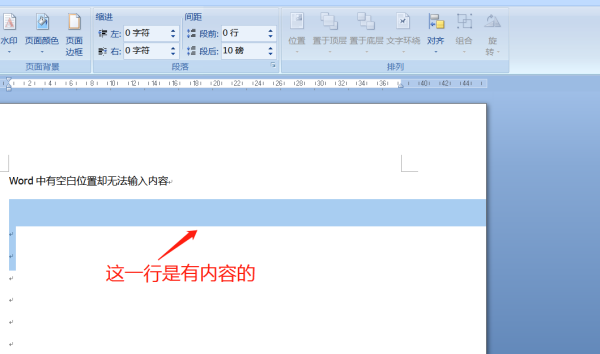
2、按快捷键“Ctrl+A”全选文档中的全部内容,然后点击工具栏中的“开始”按钮选择字体颜色按钮,选择标准颜色,就可以看到这部分内容了内容。
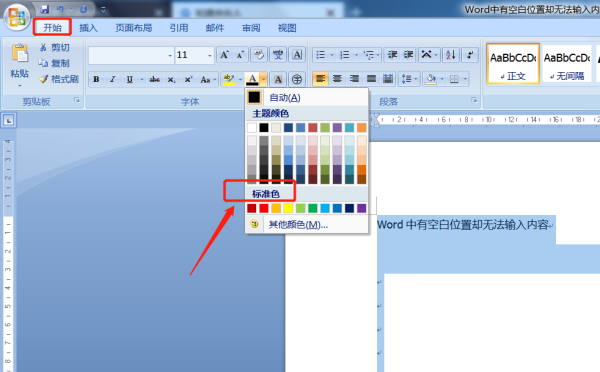
2.设置首行缩进
1. 将光标移动到无法输入的行末尾,按键盘上的Enter 键进入下一行。如果看到光标不在下一行的开头,则说明本段设置了首行缩进。
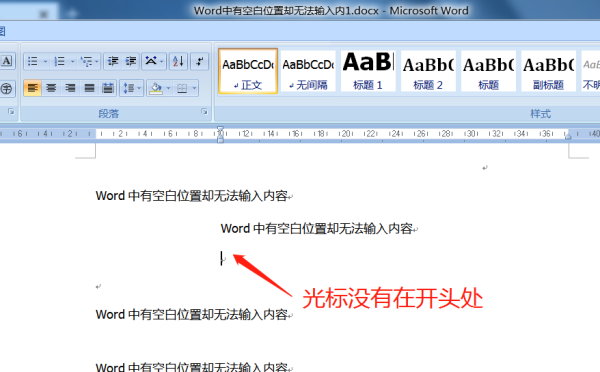
2. 选择无法输入文字的行,然后单击鼠标右键并选择“段落”。
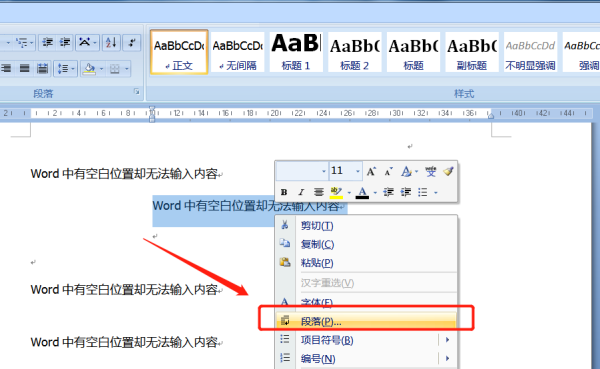
3、在对话框中找到“缩进”,将“左缩进”和“右缩进”后面的内容改为零。关闭对话框后,即可输入内容。
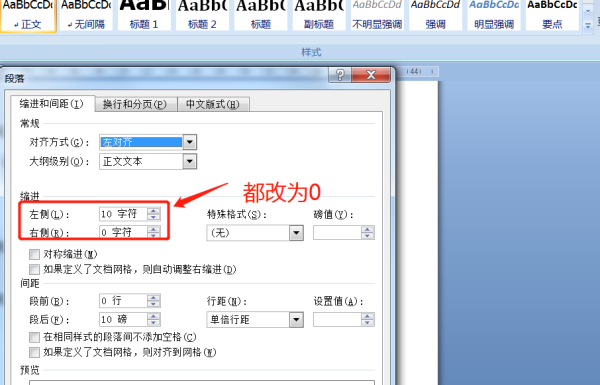
3.调整行距
1、按快捷键“Ctrl+A”全选,然后右键选择“段落”。

2、在弹出的对话框中找到“行距”,然后单击下拉箭头,在选择框中单击“单倍间距”,最后单击“确定”关闭对话框。
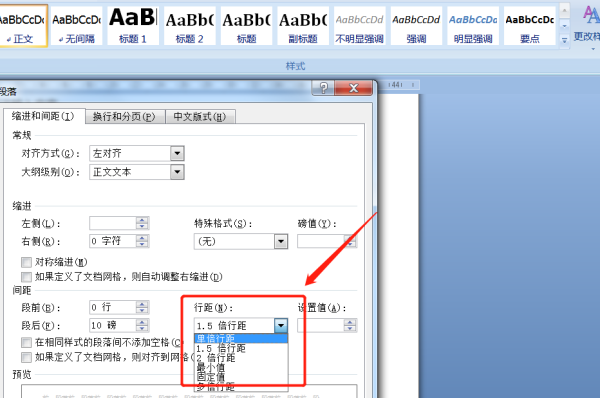
Word文档如何解决空白不能输入文字,以上就是本文为您收集整理的Word文档如何解决空白不能输入文字最新内容,希望能帮到您!更多相关内容欢迎关注。








